LinkedIn: Як заблокувати/розблокувати людей

Дізнайтеся, як ефективно заблокувати чи розблокувати користувачів на LinkedIn з нашими зрозумілими інструкціями.
Якщо Microsoft Edge не виявить дійсний сертифікат безпеки для веб-сторінки, яку ви відвідуєте, вона заблокує її. Коли це станеться, на екрані з’явиться таке сповіщення: « Вміст заблоковано, оскільки він не підписаний дійсним сертифікатом безпеки ». Така сама помилка може з’являтися в Internet Explorer 11 і SharePoint.
Однак інші браузери можуть не блокувати вміст, який Edge і IE11 позначили як потенційно небезпечний. Це означає, що з цією веб-сторінкою нічого негаразду. Якщо ви підозрюєте, що ваш браузер помилково заблокував веб-сайт, скористайтеся наведеними нижче способами усунення несправностей.
Що робити, якщо Edge заблокував вміст через недійсний сертифікат безпеки
Встановіть будь-які незавершені оновлення
Сертифікат безпеки сайту гарантує безпеку з’єднання. Якщо у вас застаріла версія веб-переглядача, Edge може не виявити сертифікат безпеки — або останні зміни сертифіката безпеки, якщо на те пішло.
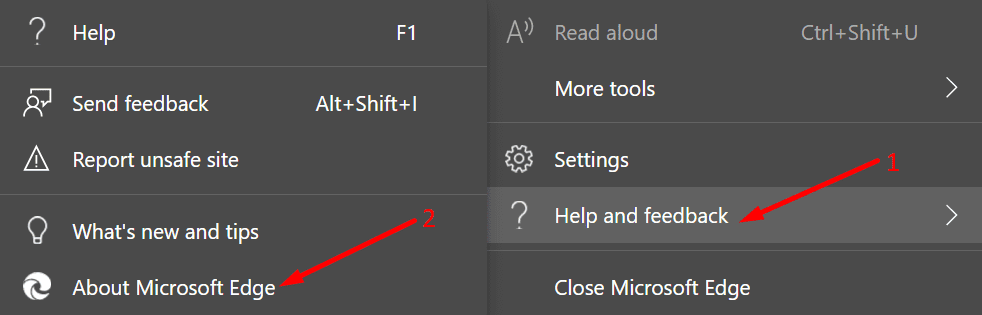
Очистіть кеш і файли cookie
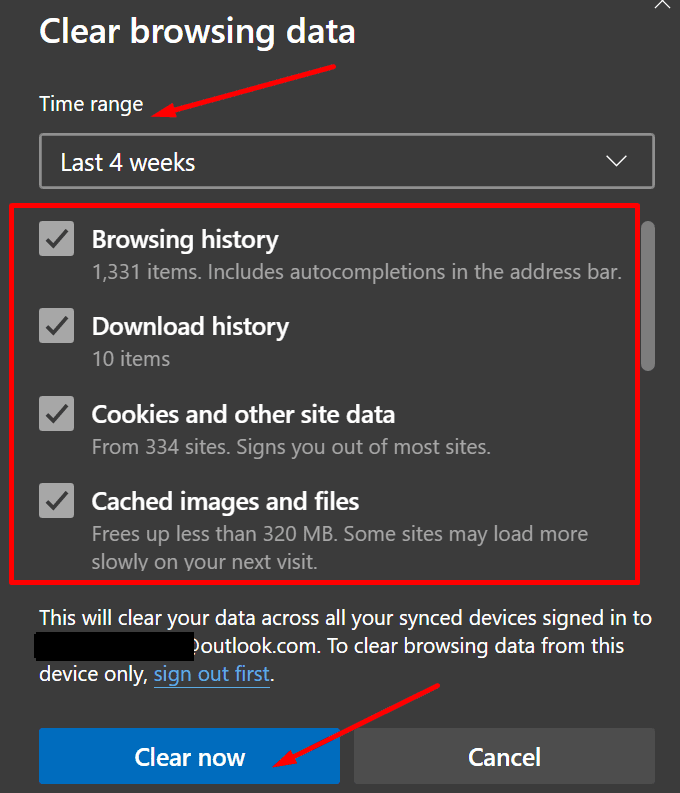
Перевірте налаштування дати та часу
Якщо налаштування дати й часу неправильні, Edge може не виявити останніх змін сертифіката безпеки.
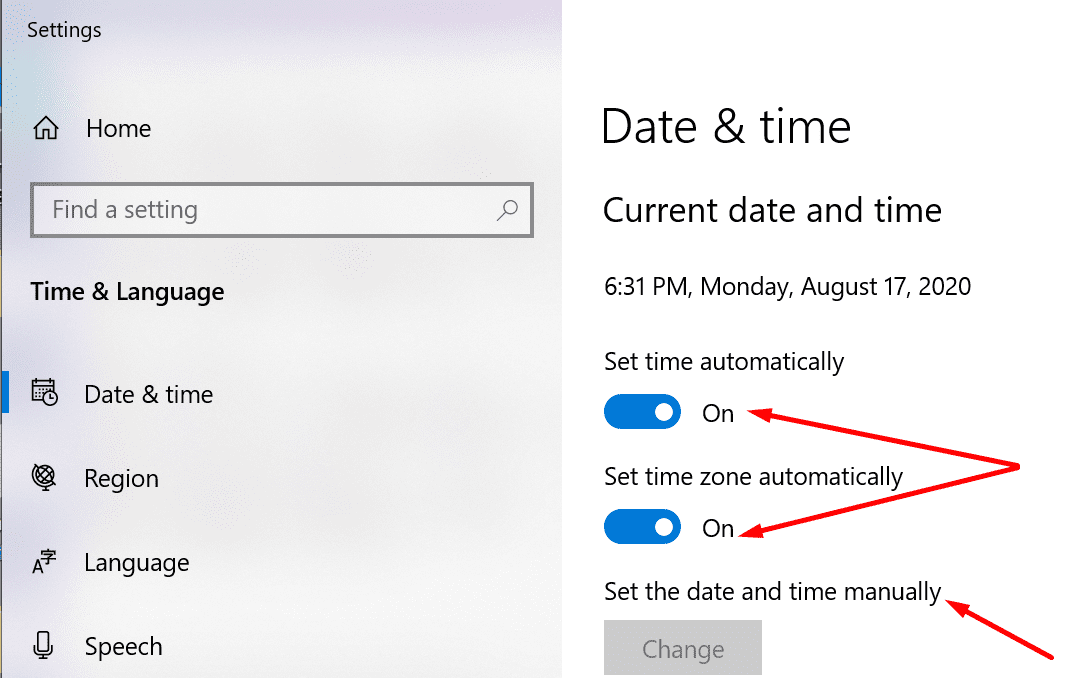
Налаштуйте налаштування Інтернету
Якщо нічого не допомогло, перейдіть до параметрів Інтернету та змініть налаштування. Ми збираємося додати проблемний веб-сайт до списку надійних веб-сайтів і додати виняток сертифіката. В крайньому випадку ми збираємося скинути всі налаштування.
⇒ Примітка : виконуйте ці дії, лише якщо ви абсолютно впевнені, що веб-сайт, який ви відвідуєте, безпечний. Якщо сертифікат безпеки справді недійсний, ви ризикуєте заразити свій комп’ютер шкідливим програмним забезпеченням.
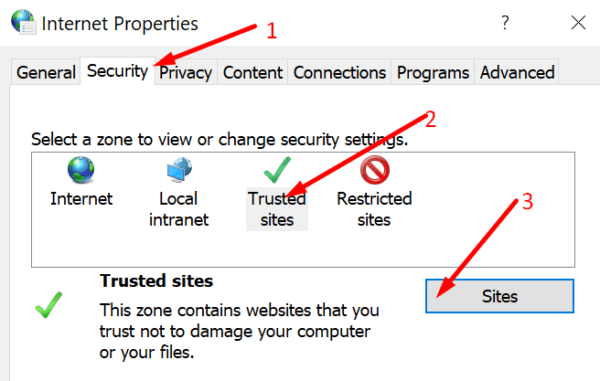
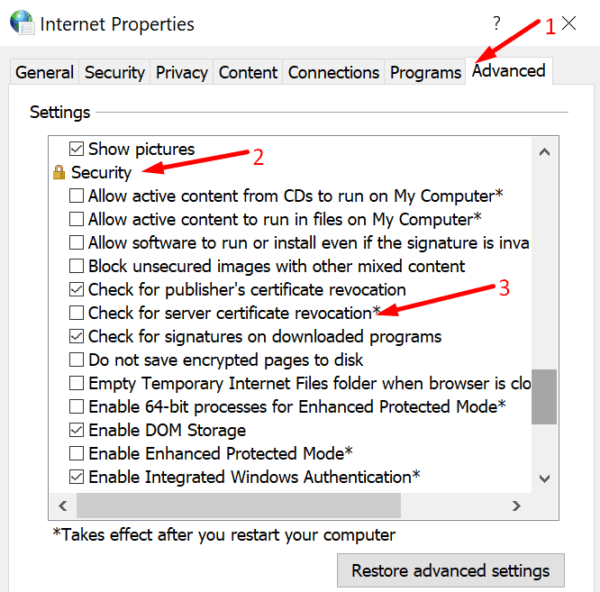
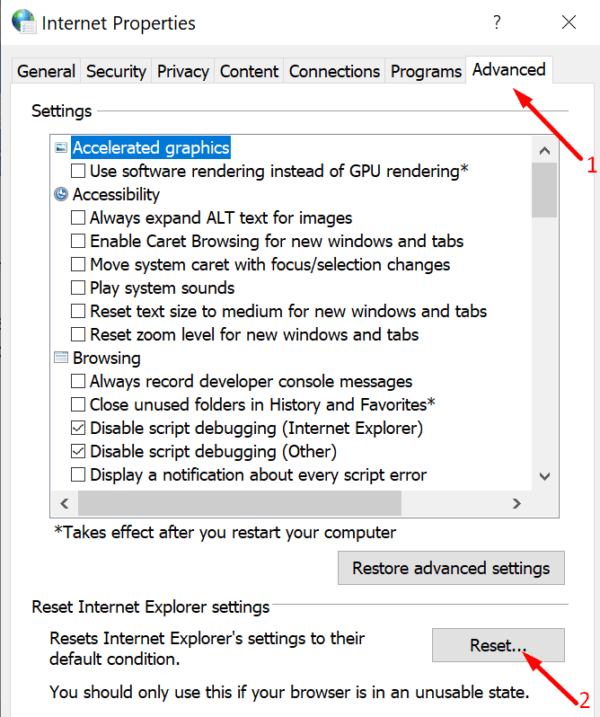
Якщо проблема не зникає, перейдіть до іншого браузера. Chrome і Firefox — дві чудові альтернативи.
Дізнайтеся, як ефективно заблокувати чи розблокувати користувачів на LinkedIn з нашими зрозумілими інструкціями.
Дізнайтеся, як приховати свою активність на Facebook, щоб інші не бачили, за ким ви стежите. Відкрийте налаштування конфіденційності та захистіть свою інформацію.
Дізнайтеся, як приховати своє прізвище у Facebook за допомогою налаштувань мови та конфіденційності для збереження вашої анонімності.
Дізнайтеся, як вирішити проблему «Відео на Facebook не відтворюється» за допомогою 12 перевірених методів.
Дізнайтеся, як додати фігури в Google Docs за допомогою Google Drawings, зображень та таблиць. Використовуйте ці методи для покращення ваших документів.
Google Таблиці є чудовою альтернативою дорогим програмам для підвищення продуктивності, як-от Excel. Наш посібник допоможе вам легко видалити лінії сітки з Google Таблиць.
Дізнайтеся, чому YouTube не зберігає вашу історію переглядів і як можна це виправити. Вимкніть блокувальник реклами та перевірте інші рішення для відновлення історії.
Дізнайтеся, як налаштувати дзеркальне відображення веб-камери в Zoom для природного вигляду вашого відео під час дзвінків.
У Twitter у вас є два способи ідентифікувати себе: за допомогою ідентифікатора Twitter і відображуваного імені. Дізнайтеся, як правильно змінити ці дані для кращого використання Twitter.
Якщо ваша PlayStation 5 перегрівається, дізнайтеся 6 ефективних способів охолодження для запобігання пошкодженням.








